O Roku ganhou muita força nos últimos anos devido à sua capacidade de permitir que você aproveite os recursos de uma TV inteligente em uma TV não inteligente. Usando o dispositivo tipo pen drive, você pode usá-lo para transmitir mídia, transmitir mídia online, navegar na Internet e muito mais.
Comprei meu primeiro dispositivo Roku há quase dois anos. Tem funcionado perfeitamente desde então. No entanto, após uma recente atualização de firmware, o controle de volume do meu controle remoto Roku parou de funcionar.
Como nada disso aconteceu enquanto usei o Roku por quase dois anos, não sabia o que fazer. Naturalmente, entrei na internet para procurar uma solução em potencial.
Fiquei aliviado ao descobrir que meu controle remoto Roku estava bem e não apresentava nenhum problema de hardware. No entanto, levei algumas horas de solução de problemas para descobrir a causa subjacente desse problema.
Neste artigo, listei os possíveis problemas e suas soluções para ajudá-lo a economizar seu tempo e esforço.
Se o volume remoto do Roku não estiver funcionando, tente alterar os códigos remotos que você adicionou. Se isso não funcionar, execute novamente a configuração remota e verifique a compatibilidade dos dispositivos conectados ao Roku.
Execute novamente o controle remoto de configuração para controle de TV


Se você estiver usando um Roku stick e tiver recebido uma atualização de firmware, é possível que a atualização tenha alterado as configurações do seu controle remoto Roku ou do dispositivo.
Felizmente, esse problema pode ser resolvido executando novamente a configuração do controle remoto nas configurações de controle. Para executar a configuração novamente, siga estas etapas:
- Ligue o dispositivo Roku.
- Na página inicial principal, vá para Configurações.
- Selecione Remotos e Dispositivos.
- Clique em Remotos.
- Vá para o controle remoto de jogos.
- Selecione Configurar controle remoto para controle de TV.
O processo de configuração pode demorar alguns minutos. Em seguida, ele perguntará se você ouve a música. O sistema também solicitará que você aumente e diminua o volume do som reproduzido.
Re-emparelhar o controle remoto
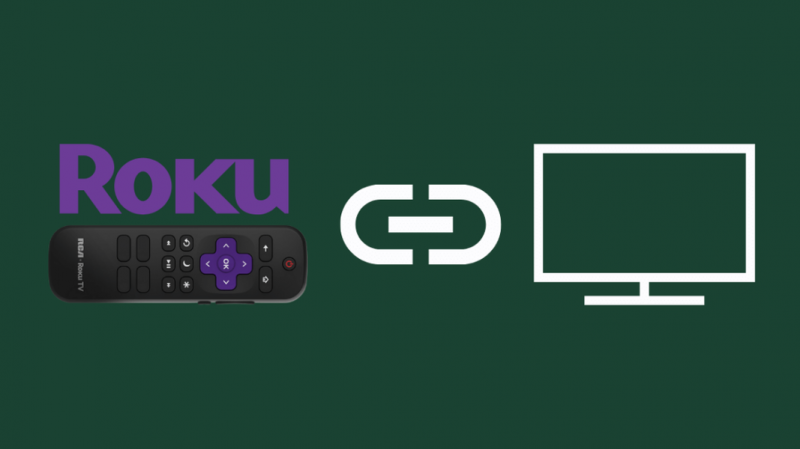
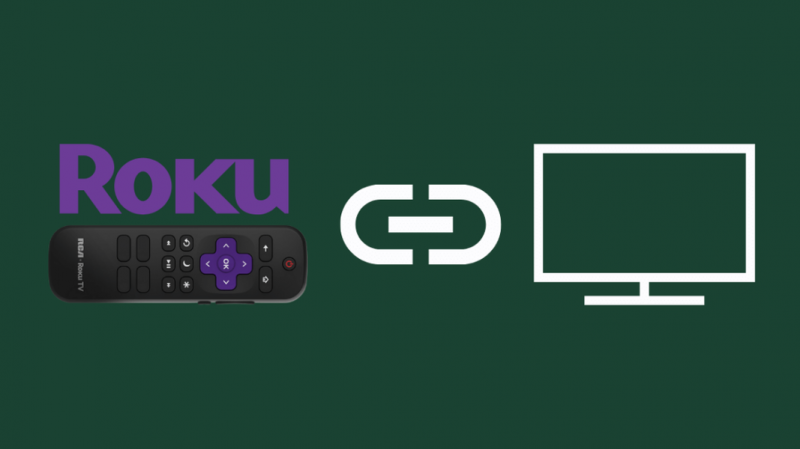
Se esse método não funcionar para você, tente desemparelhar e emparelhar novamente o dispositivo. Para desemparelhar o controle remoto Roku, siga estas etapas:
- Segure os botões Home, Back e Pairing simultaneamente.
- Continue pressionando até que o indicador LED pisque três vezes.
- Isso desemparelhará o controle remoto Roku. Confirme pressionando alguns botões de controle aleatoriamente. Não vai fazer nada.
Para emparelhar novamente o controle remoto Roku com o dispositivo, siga estas etapas.
- Desligue o dispositivo Roku.
- Remova as pilhas do controle remoto.
- Ligue o dispositivo Roku.
- Quando a página inicial aparecer, substitua as pilhas do controle remoto.
- Pressione o botão de emparelhamento.
- Continue pressionando até que a luz do LED comece a piscar.
Isso iniciará o processo de emparelhamento; pode demorar alguns segundos.
Use códigos de configuração diferentes
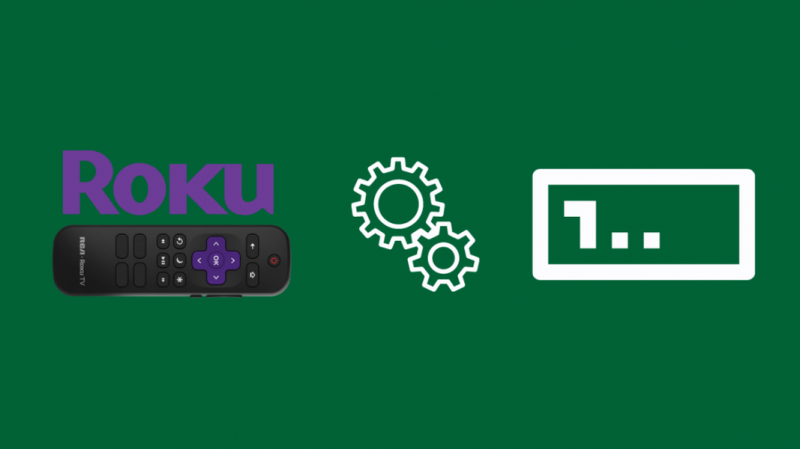
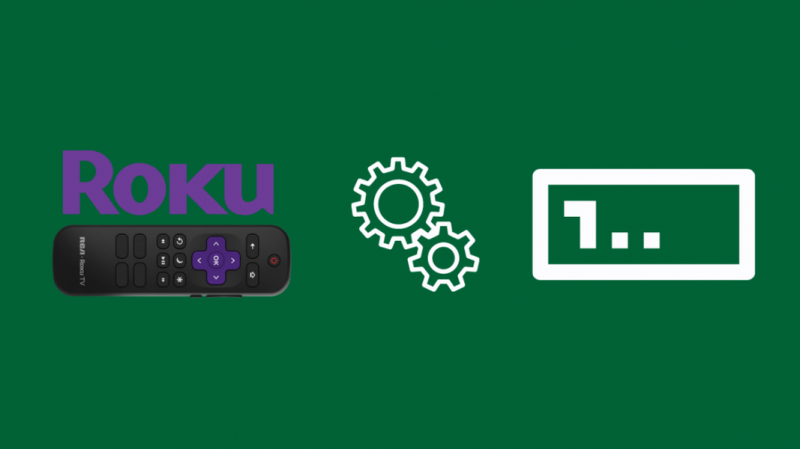
Todos os modelos de TV têm um conjunto diferente de códigos remotos. Durante o processo de configuração, o player Roku reduz a lista aos códigos possíveis em sua marca de TV específica para programar o controle remoto aprimorado para o código correto.
No entanto, o código selecionado pelo sistema é programado apenas para conter comandos para controlar volume ou potência, mas não ambos. Você pode resolver esse problema usando um código diferente para a marca da TV.
Para experimentar códigos remotos adicionais para seu controle remoto Roku aprimorado, siga estas etapas:
- Na página inicial principal, vá para Configurações e selecione Controles Remotos e Dispositivos.
- Clique em Remotes e vá para Gaming Remote e selecione Set Up Remote for TV Control.
- O processo de configuração pode demorar alguns minutos. Em seguida, ele perguntará se você ouve a música.
- Depois disso, o player perguntará: A música parou de tocar?. Nesse ponto, em vez de responder à pergunta, aumente o volume até que a música seja audível novamente.
- Em seguida, responda à pergunta com ‘Não’. O jogador passará para o próximo código remoto.
- Desta vez, quando você é perguntado sobre a parada da música. Responda com um ‘Sim’.
Isso programará seu Roku Enhanced Remote com o novo código. Você pode ter que repetir o processo algumas vezes antes de chegar a um código que contém comandos para controlar os botões de volume e liga / desliga.
Certifique-se de que os dispositivos que você conecta ao Roku suportam HDMI e áudio
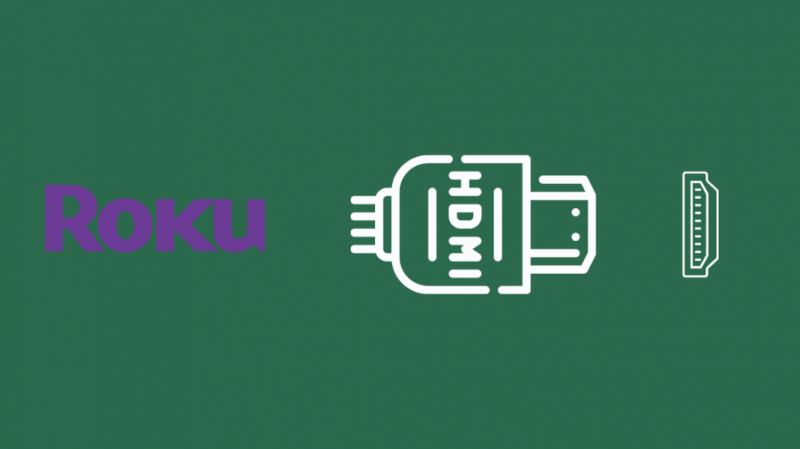
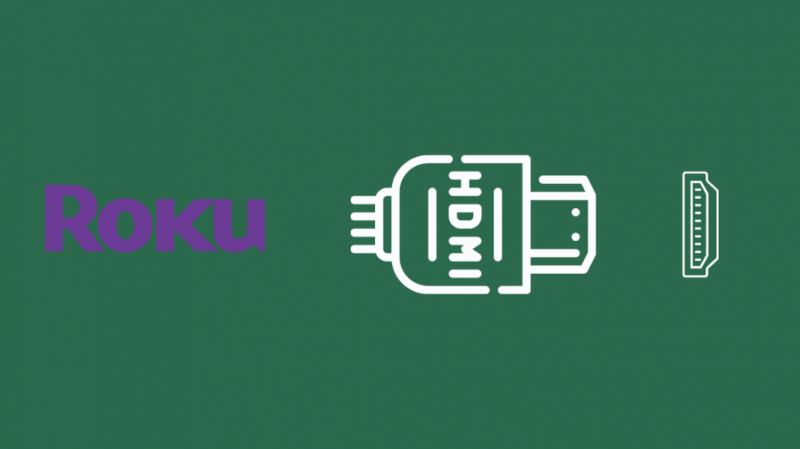
Embora os sticks Roku venham com uma vasta gama de dispositivos compatíveis, alguns modelos de TV não são suportados pelo sistema. Além disso, todos os players de streaming Roku, incluindo o Roku Streaming Stick®+ e o Roku Streambar, funcionam com TVs que vêm com uma conexão HDMI
.
No entanto, para usar recursos como 4K Ultra HD ou HDR, você precisa conectar seu player Roku a uma televisão compatível.
Se o seu dispositivo Roku for compatível com sua TV, mas o controle de volume do controle remoto ainda não estiver funcionando, tente conectar o player de streaming Roku à sua TV usando um cabo HDMI de alta velocidade ou um cabo HDMI de alta velocidade premium.
O cabo HDMI de alta velocidade funciona bem para TVs que suportam resolução de 720p e 1080p, enquanto o cabo HDMI de alta velocidade Premium é usado para TVs com compatibilidade 4K UHD e HDR.
Além disso, certifique-se de que o dispositivo Roku não esteja tocando na TV ou em qualquer outro dispositivo eletrônico.
Verifique se o controle remoto está superaquecendo
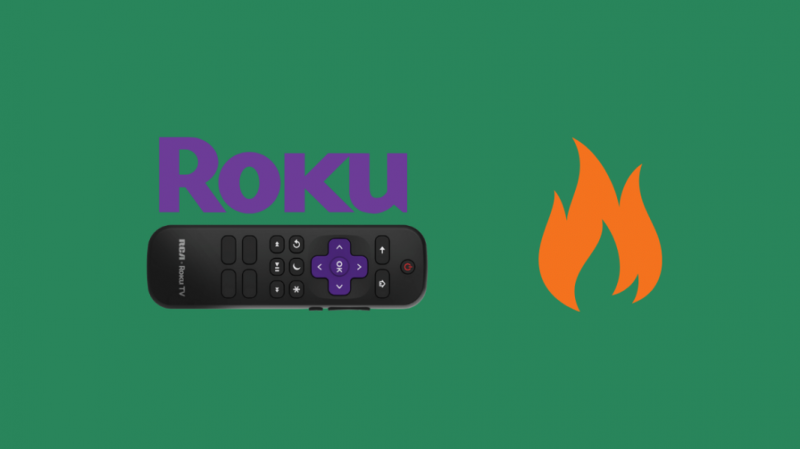
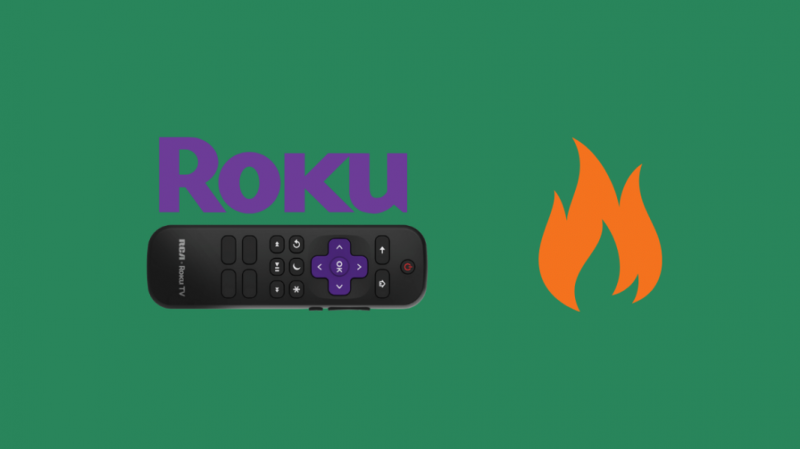
Às vezes, devido ao superaquecimento, um controle remoto Roku pode começar a funcionar mal. Se a parte de trás do seu controle remoto Roku estiver quente ao toque, pare de usá-lo e deixe esfriar. Há uma grande chance de que o superaquecimento esteja impedindo que o botão de volume funcione corretamente.
Para resfriar o controle remoto, coloque-o em uma superfície dura e não inflamável, como mármore ou azulejo, e deixe esfriar. Observe que não é aconselhável remover as pilhas enquanto o controle remoto estiver quente.
Obtenha o aplicativo Roku Controller
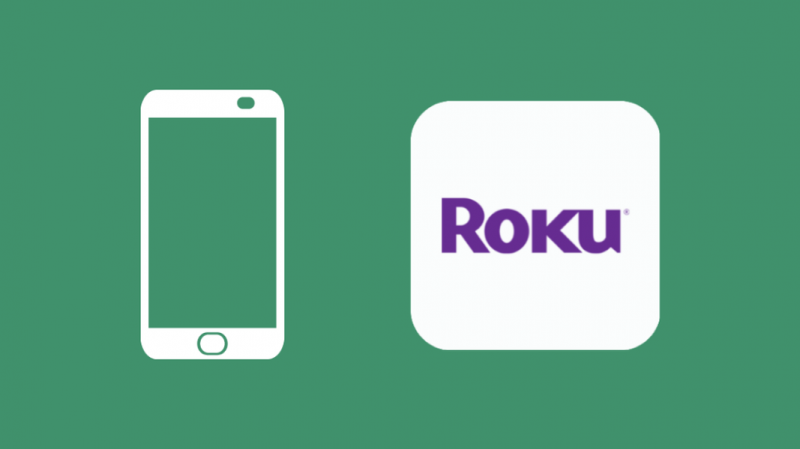
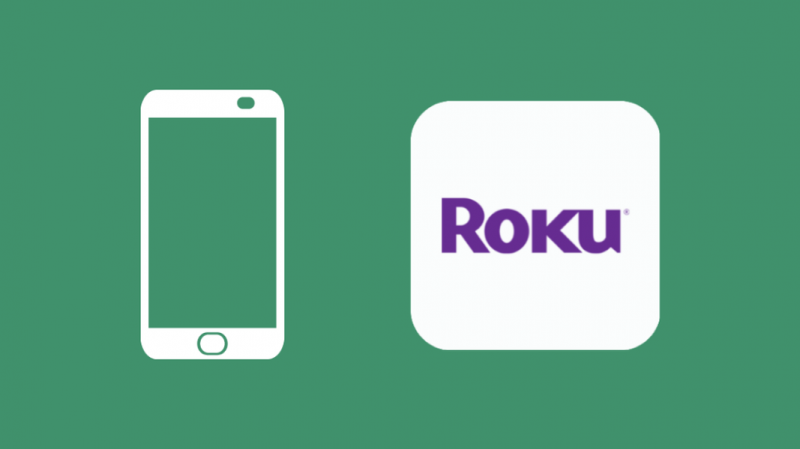
Para garantir que não haja problemas de hardware com o controle remoto Roku. Instale o aplicativo do controlador Roku e tente alterar o volume usando o aplicativo.
O aplicativo complementar Roku também possui um controle remoto integrado. Você pode usá-lo em vez de um controle remoto físico para controlar o dispositivo de streaming.
Tudo o que você precisa fazer é instalar o aplicativo Roku da Play Store ou App Store e conectá-lo ao seu dispositivo. Seu celular ou tablet começará a funcionar como um controle remoto Roku aprimorado em qualquer lugar.
Se os controles de volume funcionarem corretamente, é possível que seu controle remoto Roku tenha um problema de hardware. Você pode ter que substituir o controle remoto.
Substitua o controle remoto
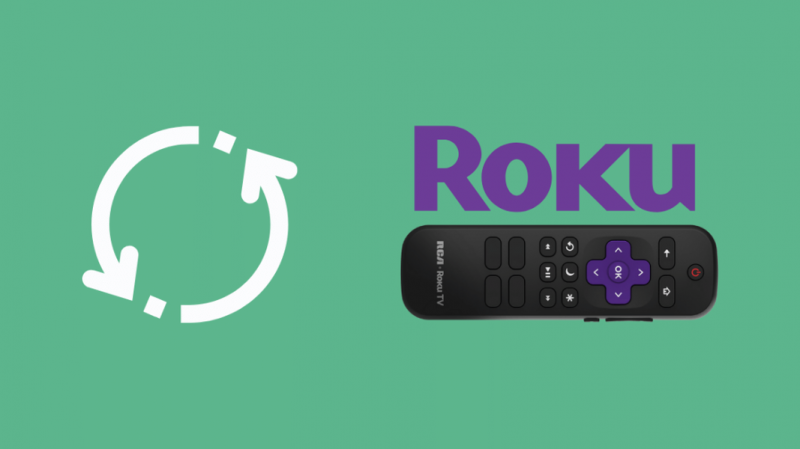
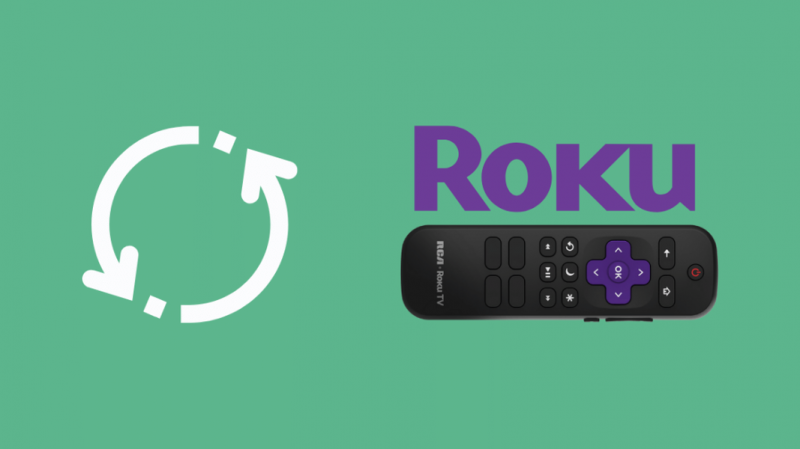
Se nenhum dos métodos mencionados acima funcionar para você, seu controle remoto pode estar com defeito. Além disso, se o problema começou a persistir depois que o controle remoto Roku sofreu danos por queda ou água, talvez seja necessário investir em um novo controle remoto.
Obtenha seu Roku Remote para alterar o volume
Se o seu dispositivo Roku não estiver funcionando corretamente e o controle remoto estiver com defeito, tente redefinir o dispositivo Roku. Isso apagará todas as configurações que você configurou e você perderá todas as suas senhas. No entanto, na maioria dos casos, ajuda na atualização do sistema.
Às vezes, novas atualizações de firmware podem causar bugs ou falhas que impedem que o sistema funcione corretamente. Você pode redefinir seu dispositivo Roku usando suas configurações ou com a ajuda do aplicativo complementar Roku.
Além disso, verifique se o dispositivo Roku e o controle remoto Roku estão recebendo sinais Wi-Fi suficientes. Sinais de Wi-Fi escassos podem afetar a funcionalidade do dispositivo Roku e do controle remoto.
Você também pode gostar de ler:
- Roku Remote não emparelhado: como solucionar problemas [2021]
- Volume remoto do Fios não funciona: como corrigir em minutos
- O FIOS Remote não mudará de canal: como solucionar problemas
- O Xfinity Remote não mudará de canal: como solucionar problemas
perguntas frequentes
Por que meu Roku Remote não possui um botão de volume?
O balancim de volume Roku geralmente está localizado na lateral do controle remoto.
Como faço para ajustar o volume no meu Roku?
Você pode ajustar o volume do seu Roku usando o aplicativo complementar Roku se não tiver um controle remoto.
O aplicativo Roku tem controle de volume?
Sim, o aplicativo Roku possui controle de volume.
Como faço para sincronizar meu controle remoto Roku com minha TV?
Você pode sincronizar seu controle remoto Roku com sua TV usando o aplicativo do controlador Roku.
